時間:2017-07-04 來源:互聯網 瀏覽量:
今天給大家帶來求win7旗艦版最近文檔顯示數目的控製方法,如何看win7最近文檔顯示數目的控製方法,讓您輕鬆解決問題。
當我們打開開始菜單的時候,可以看到最近的文檔中顯示了最近一些最近用過的文檔名稱,這個時候我們會看到文檔顯示數目都不一樣。那麼我有沒有辦法控製顯示的數目呢?此文小編就為大家分享win7旗艦版32位係統下載純淨版最近文檔顯示數目的控製方法。
1、首先我們點擊“開始-運行”,然後我們可以直接輸入“gpedit.msc”命令後按回車。
2、接著我們需要點擊“用戶配置-管理模板-所有設置”,並在右側窗口點擊打開“‘最近的文檔’的最大數目”的選項。
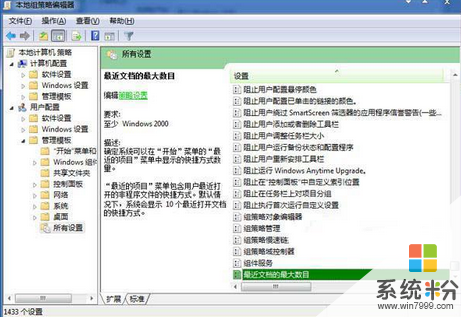
3、當我們進入屬性頁麵後選擇“已啟用”,然後我們可以在“‘最近的文檔’的最大數目”欄裏自定義“我最近的文檔”就會顯示我們打開的文檔。
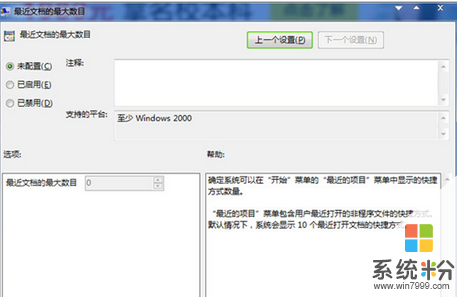
好了,以上便是 win7旗艦版32位係統下載純淨版最近文檔顯示數目的控製方法了,更多電腦係統疑問解答,盡在888電腦係統官網!
以上就是求win7旗艦版最近文檔顯示數目的控製方法,如何看win7最近文檔顯示數目的控製方法教程,希望本文中能幫您解決問題。